上一章我记录了在windows安装docker desktop的方法以及需要注意的地方,今天对在docker desktop安装mysql做笔记。
准备工作
- 启动docker desktop,容器的操作系统默认是windows,在右下角鲸鱼图标右键菜单中点击“Switch to Linux containers”
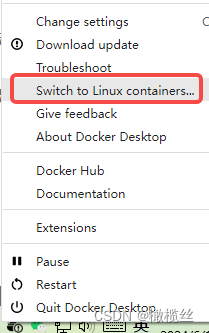
- 宿主机创建挂载目录
D:/dev/dockerData/mysql8/data
D:/dev/dockerData/mysql8/log
D:/dev/dockerData/mysql8/conf
启动容器
以管理员身份打开windows powershell,输入命令:
docker run --name mysql-8.4 -p 3306:3306 -v D:/dev/dockerData/mysql8/data:/var/lib/mysql -v D:/dev/dockerData/mysql8/logs:/var/log/mysql -v D:/dev/dockerData/mysql8/conf:/etc/mysql/conf.d -e MYSQL_ROOT_PASSWORD=123456 --restart=always -d mysql:8.4
执行以上命令后,powershell窗口只会输出当前容器id,可到docker desktop Containers 菜单查看容器运行情况

在容器的Exec可输入mysql命令登录数据库
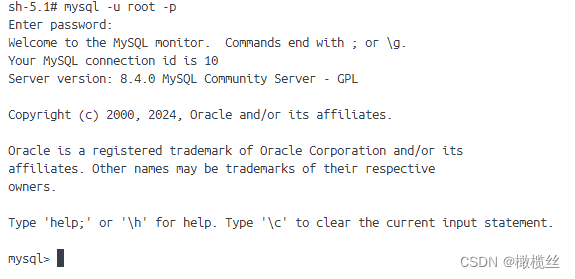
通常,我们会为程序专门创建用户,然后对其授权
-- 首先创建用户(如果用户已存在,则可以跳过这一步)
CREATE USER 'test'@'localhost';
-- 然后设置密码
ALTER USER 'test'@'localhost' IDENTIFIED BY 'fJ8ORNn6kTc4';
-- 授予权限
GRANT ALL PRIVILEGES ON *.* TO 'test'@'localhost' WITH GRANT OPTION;
经过观察对比,容器中的各个TAB选项卡其实就是与docker 各个命令一一对应的。下面是每个功能与 Docker 命令行工具的对应关系:
- Logs(日志):
对应的命令:docker logs [OPTIONS] CONTAINER
示例:docker logs my_container
这个命令用于获取和查看容器的标准输出和标准错误日志。 - Inspect(检查):
对应的命令:docker inspect [OPTIONS] NAME|ID [NAME|ID…]
示例:docker inspect my_container
这个命令用于查看容器的详细配置信息和状态。 - Bind mounts(绑定挂载):
对应的命令:docker run -v /host/path:/container/path [OPTIONS] IMAGE [COMMAND] [ARG…]
示例:docker run -v /host/data:/container/data my_image
这个命令用于在容器和主机之间挂载一个目录,从而实现文件共享。 - Exec(执行):
对应的命令:docker exec [OPTIONS] CONTAINER COMMAND [ARG…]
示例:docker exec -it my_container /bin/bash
这个命令用于在一个运行中的容器内执行命令。 - Files(文件):
对应的命令:docker cp [OPTIONS] CONTAINER:SRC_PATH DEST_PATH|- 和 docker cp [OPTIONS] SRC_PATH|- CONTAINER:DEST_PATH
示例:docker cp my_container:/path/to/file /local/path
这个命令用于在容器和主机之间复制文件。 - Stats(统计):
对应的命令:docker stats [OPTIONS] [CONTAINER…]
示例:docker stats my_container
这个命令用于实时显示容器的资源使用情况,包括 CPU、内存、网络和磁盘 I/O。
这些功能使得用户能够在 Docker Desktop 图形界面中便捷地管理和监控容器,而无需直接使用命令行。这对于那些不熟悉命令行操作的用户尤其有帮助,可以更直观地理解和控制 Docker 容器。
欢迎关注我们人工智能在新媒体领域应用的公众号。























 903
903

 被折叠的 条评论
为什么被折叠?
被折叠的 条评论
为什么被折叠?








